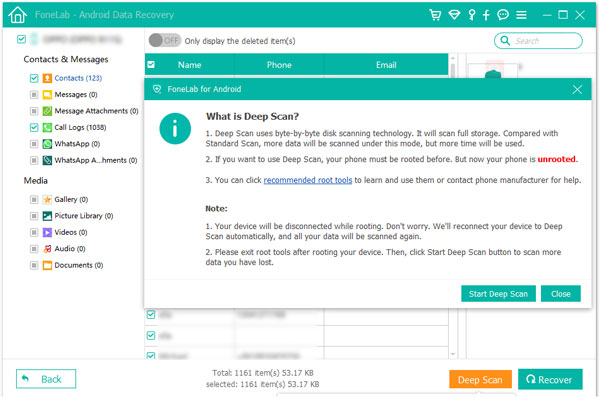1Programa de lançamento
Baixe, instale e inicie FoneLab para Android no seu computador e escolha Android Data Recovery na interface. Em seguida, conecte o telefone Android ao computador com o cabo USB.

Se o seu dispositivo estiver conectado, mas não for reconhecido com sucesso, clique em Dispositivo conectado, mas não pode ser reconhecido? Obtenha mais ajuda para obter mais métodos para estabelecer uma conexão bem-sucedida.
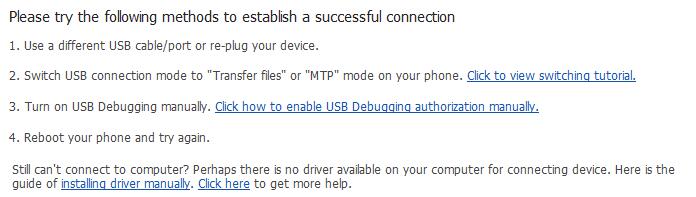
Se você não conseguiu conectar o dispositivo ao computador, clique no botão Tentar novamente para reconectá-lo. Ou siga os segundos métodos clicando em Clique para ver o tutorial de troca para obter etapas detalhadas para trocar o modo de conexão USB para Transferir arquivos ou modo MTP.
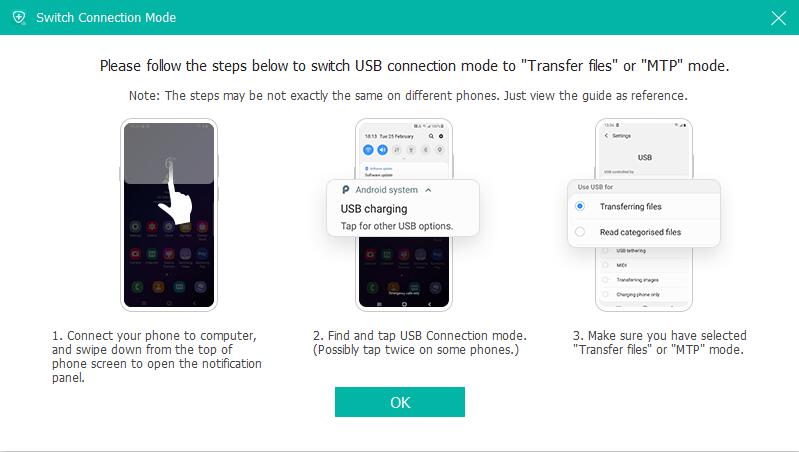
2depuração USB
O software detectará sua versão do Android e informará como abrir o modo de depuração USB em seu telefone. Basta seguir as instruções na tela. Em seguida, marque as caixas dos tipos de arquivo que deseja recuperar e clique em Avançar.
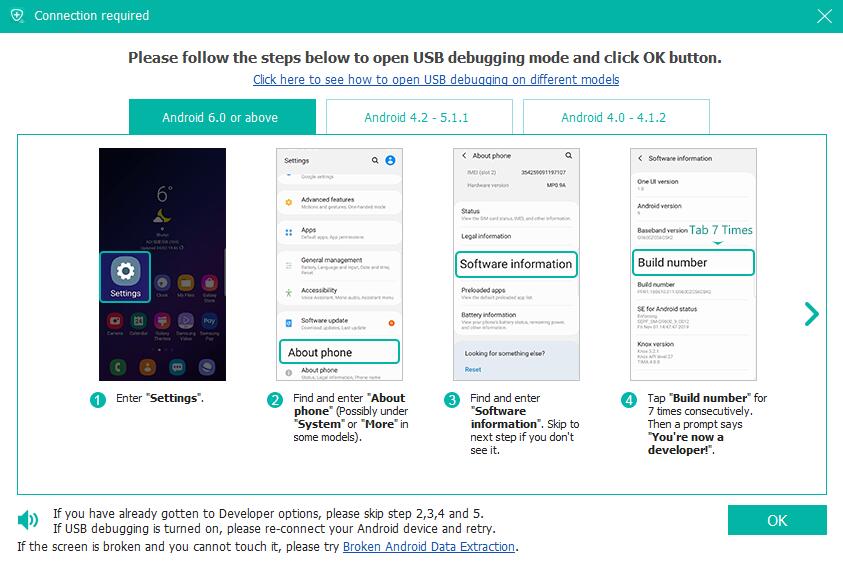
3Obter privilégio
O programa requer o privilégio de ler os dados do seu dispositivo, então você será solicitado a instalar a Ferramenta de Rooting - FoneGo para fazer o root do seu telefone ativando a opção Instalar via USB nas opções do Desenvolvedor. Você também pode instalar um aplicativo root em seu dispositivo para fazer o root do dispositivo. Este artigo é para sua referência: Um clique para fazer root em seus dispositivos Android.
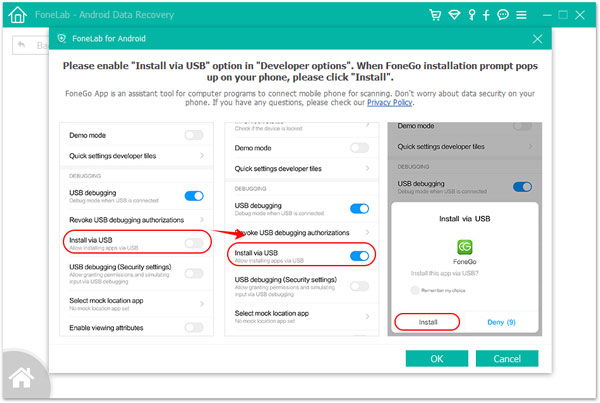
Quando você terminar de instalar o FoneGo App, precisará autorizá-lo a acessar o telefone antes de digitalizar. Se você autorizou, mas o programa não detectou o status da autorização corretamente, clique em Eu autorizei. Ou você pode optar por verificar arquivos autorizados.
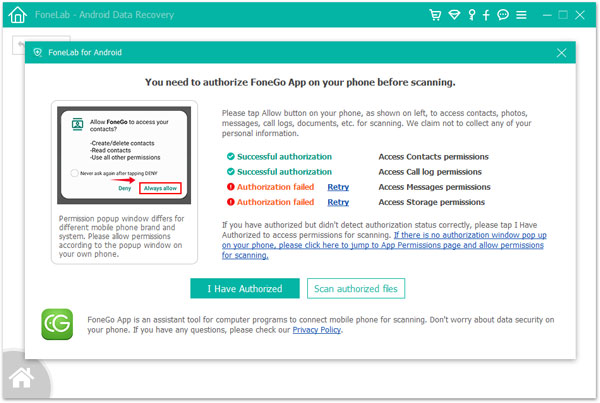
Se o programa detectar itens não autorizados no seu telefone, você receberá uma mensagem pop-up para confirmar sua escolha de voltar para obter permissões ou continuar a verificar arquivos autorizados. Depois disso, este programa começa a digitalizar seu telefone.
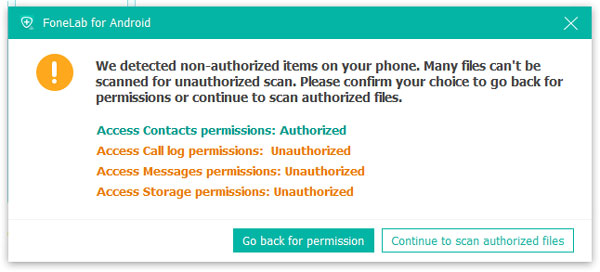
4Digitalizar e recuperar dados
Quando a digitalização for concluída, você será informado de que a digitalização padrão foi concluída. Em seguida, clique em Ok e visualize seus arquivos listados em categorias na barra lateral esquerda. Selecione os dados do Android que deseja recuperar e clique no botão Recuperar para concluir o processo de recuperação.
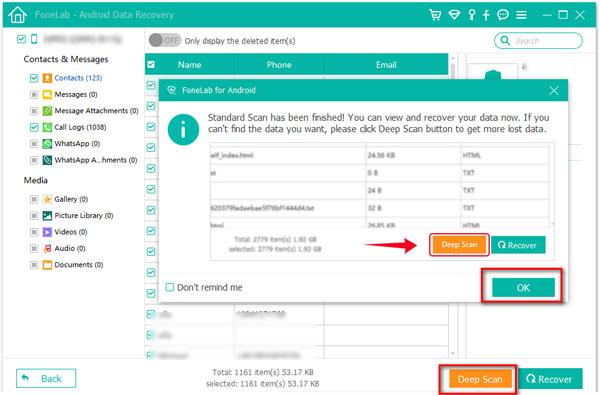
Se você não conseguir encontrar os dados que deseja, clique no botão Deep Scan no canto inferior direito para obter mais dados perdidos. Em seguida, você receberá uma mensagem pop-up para explicar o que é o Deep Scan. Para Deep Scan, você deve fazer o root em seu telefone para verificar todo o armazenamento. Comparado com a Varredura Padrão, mais dados serão varridos e mais tempo será usado. Depois de fazer o root em seu telefone, saia das ferramentas de root e clique no botão Start Deep Scan nesta janela pop-up para verificar mais dados. Em seguida, escolha os dados que deseja recuperar.